EdgeInPrivateブラウジングモードで拡張機能を無効または有効にする
EdgeのInPrivateモードで拡張機能(enable extensions in InPrivate mode in Edge)を有効にしたい場合は、このチュートリアルですぐに有効にできます。InPrivateブラウジングモードで特定の拡張機能または複数の拡張機能を使用できるようにすることができます。
GoogleChrome拡張機能はMicrosoftEdgeにインストール(install Google Chrome extensions on Microsoft Edge)できるため、プライベートブラウジングモードを使用しているときに、それらの一部を使用する必要がある場合があります。GoogleChromeとMozillaFirefoxでは(Mozilla Firefox)、ユーザーはインストールされている拡張機能をシークレットモードで使用できます(use any installed extension in Incognito mode)。Edgeをデフォルトのブラウザーとして使用する(use Edge as your default browser)かどうかは関係ありません。インストールされている拡張機能は、InPrivateブラウジングモードでも有効にできます。
EdgeのInPrivateモードで拡張機能を有効にする方法
Microsoft Edgeブラウザ(InPrivate)のシークレットモードで拡張機能を有効または無効にするには、次の手順に従います-
- MicrosoftEdgeブラウザを開きます。
- [設定とその他(Settings and more)]ボタンをクリックします。
- リストから[拡張機能(Extensions)]オプションを選択します。
- (Choose)InPrivateモードで有効にする拡張機能を選択します。
- 拡張名の下にある[詳細]ボタンをクリックします。(Details)
- [InPrivate(Allow in InPrivate)で許可]チェックボックスをオンにします。
- InPrivateモードで拡張機能を使用します。
手順を詳しく見ていきましょう。
最初に、コンピューターでMicrosoft Edgeブラウザーを開き、目的の拡張機能が既にインストールされていることを確認する必要があります。
その場合は、3つの点線のアイコンのように見え、ブラウザウィンドウの右上隅に表示される[設定とその他]ボタンをクリックできます。(Settings and more )または、Alt+F ボタンを押すこともできます。次に、リストの[拡張機能(Extensions )]オプションをクリックする必要があります。

これらの2つの手順を実行したくない場合は、アドレスバーにedge://extensions/Enterボタンを押します。
拡張機能(Extensions )ページを開くと、インストールされているすべての有効および無効な拡張機能が画面に表示されます。Y
InPrivateモードで許可する拡張機能を選択する必要があります。その後、対応する[詳細(Details )]ボタンをクリックします。

以前に選択した拡張機能の詳細(Details)ページが開きます。ここでは、InPrivateでAllow(Allow in InPrivate)というオプションを見つけることができます。
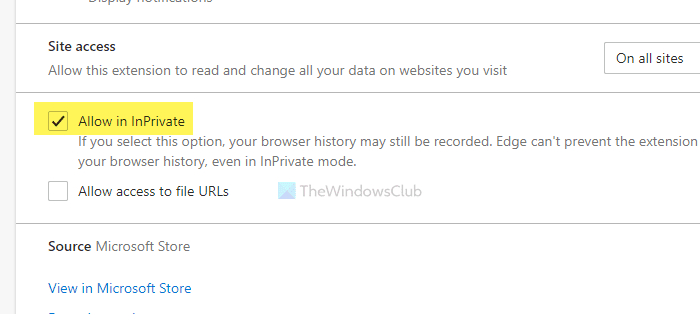
[InPrivate(Allow in InPrivate)で許可]チェックボックスをオンにすると便利です。
実行後、選択した拡張機能がシークレット(InPrivate)モードで表示されます。また、拡張機能がブラウザで使用できるように有効になっていることを確認してください。
これがあなたのために働くと信じてください。
次を読む(Read next):新しいMicrosoft Edgeブラウザーで拡張機能を管理、追加、削除する方法。
Related posts
Windows 10でEdge InPrivate閲覧モードを無効にする方法
EdgeのInPrivate browsingモードで拡張機能を有効にする方法
InPrivate modeで開いMicrosoft Edge browserへのショートカットを作成します
EdgeにInPrivateを閲覧する際には、必ず厳格な追跡防止を使用します
Windows 10のInPrivate modeでMicrosoft Edge browserを起動する方法
Download Chrome or Edgeに直接最新のWindows 10 ISO Images
Home buttonをMicrosoft Edge browserに追加します
InternetExplorerおよびMicrosoftEdgeでのプライベートブラウジングを無効またはオフにします
Microsoft EdgeでMicrosoft EdgeのFavorites BarをWindows 10に表示する方法
Windowsの10にMicrosoft Edge homepageを設定または変更する方法
Administrator Mode検出された:Administrator modeでEdgeを実行しないでください
F12 keyboard Microsoft Edge Developer Toolsのショートカットを無効にします
Microsoft Edge browserでMedia Autoplayを制限する方法
Microsoft EdgeはWindows 11/10で開かない
Edge browserのAdd or Remove Vertical Tabs Button
InPrivate modeで常にMicrosoft Edgeを起動する方法
Edge Deleted Bookmarks or Favorites再現する。削除しない
Microsoft EdgeでVideo Autoplayを無効または停止する方法
TabsをMicrosoft Edgeを備えた他のデバイスに送信する方法
Microsoft Edge browserでDuplicate Favoritesを削除する方法
